Inaktivera språköversättning; Ändra visningsspråk i Edge
Microsoft Edge är utrustad med en inbyggd funktion som ger översättningsfunktioner till webbläsaren. I det här inlägget kommer vi att visa dig hur du inaktiverar eller aktiverar översättning av webbplatsspråk, hur du lägger till ett språk och hur du ändrar visningsspråket i den nya Microsoft Edge -webbläsaren.
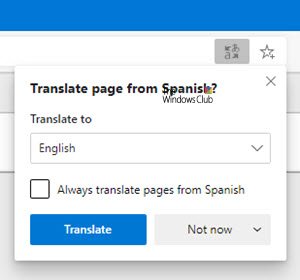
Det inbyggda översättningsverktyget Microsoft Edge har liknande funktion och fungerar ungefär som Google Chrome . Vi kommer att se metoden för att:
- Inaktivera språköversättning
- Lägg till ett språk
- Ändra visningsspråk för Edge
Observera(Please) att du bör ha den senaste versionen av Edge ( Chromium ) webbläsare installerad.
Inaktivera språköversättning(Language Translation) i Edge
Starta Edge -webbläsaren. När webbläsarfönstret öppnas klickar du på knappen " Inställningar och mer(Settings and more) " (synliga tre punkter) i det övre högra hörnet.

Välj " Inställningar(Settings) " och välj " Språk(Languages) " alternativet.

Under avsnittet "Språk" aktiverar du reglaget " Erbjud att översätta sidor som inte är på ett språk du läser(Offer to translate pages that aren’t in a language you read) ".
När du är klar, stäng inställningarna(Settings) för webbläsaren och avsluta.
Härefter(Hereafter) , när Edge -webbläsaren upptäcker ett annat språk än det du läser, kommer den att blixtvis visa en uppmaning om att översätta sidan. Uppmaningen kommer att innehålla en meny där du kan välja vilket språk du vill att innehållet ska översättas till. Som standard kommer alternativet att vara standardspråket som är konfigurerat för webbläsaren.
Således, med dessa enkla steg, kan du enkelt aktivera webbplatsens språköversättning i Microsoft Edge -webbläsaren.
Lägg till ett språk i webbläsaren Microsoft Edge
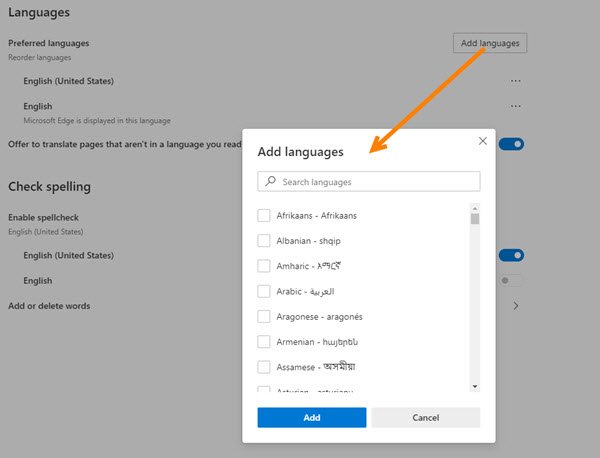
För att lägga till ett nytt språk i din Microsoft Edge -webbläsare, gå till Inställningar(Settings) > Språk(Languages) . Under samma språkinställning(Languages) ser du knappen Lägg till språk .(Add languages)
En ruta visas som visar listan över språk i alfabetisk ordning. Välj ett språk som du vill lägga till genom att markera rutan som är markerad mot det och tryck på knappen "Lägg till" .( ‘Add’)
Ändra visningsspråk för Edge
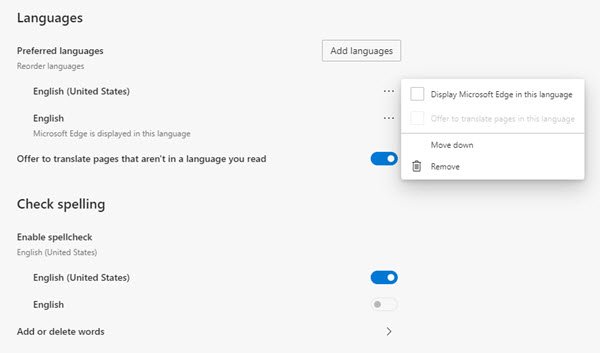
Klicka på "Inställningar och mer" och välj " Inställningar(Settings) " från listan med alternativ som visas där.
Scrolla sedan ned till avsnittet "Språk ".(‘Languages)
Växla sedan till den högra rutan och under ' Språk(Languages) ' beskrivning, välj ' Fler åtgärder(More actions) ' (synliga som 3 horisontella punkter).

En ruta öppnas, markera rutan markerad mot ' Visa Microsoft Edge på detta språk(Display Microsoft Edge in this language) '.
Du kan till och med ändra ordningen på det valda språket genom att helt enkelt trycka på " Flytta till toppen(Move to the top) " eller " Flytta upp(Move up) ".
Hoppas det här hjälper.
(Hope this helps.)
Related posts
Installera och ändra till ett nytt visningsspråk i Windows 7 med Vistalizator
Installera och ändra till ett nytt visningsspråk i Windows 7 Home & Pro
Installera och ändra till ett nytt visningsspråk i Windows 7 Ultimate
Ändra Microsoft Edge webbläsares teman, bakgrund och utseende
Ändra Edge-webbläsarinställningar i Windows 11/10
Picture Dictionary, Immersive Reader Translation, Enhancements in Edge
Blockera eller stoppa Microsoft Edge popup-tips och meddelanden
Så här ändrar du språket i Microsoft Edge för Windows 11/10
Hur man använder bild i bildläge i Microsoft Edge Browser
Aktivera linjeomslutning i källvy i Chrome eller Edge
Hur man anpassar Microsoft Edge Ny fliksida
Aktivera potentiellt oönskade programskydd i Edge-webbläsaren
Lägg till en hemknapp i webbläsaren Microsoft Edge
Microsoft Edge för Mac kraschar, fungerar inte eller ger problem
Inaktivera eller aktivera föreslagna lösenord i Edge-webbläsaren i Windows 10
Åtgärda RESULT_CODE_HUNG-felet på Chrome, Edge på Windows 11/10
Administratörsläge upptäckt: Kör inte Edge i administratörsläge
Hur man döljer titelfältet med vertikala flikar i Microsoft Edge
Hur man inaktiverar eller stoppar videoautomatisk uppspelning i Microsoft Edge
Åtgärda felkoder för installation och uppdatering av Microsoft Edge
